scene安卓版是一款非常实用的手机工具箱软件,每一个工具都不需要付费,可以自由的在后台更改手机内部参数,释放空间,进行文件备份,防止资源丢失,提升后台的运行能力,能够在这里了解自己手机运行的状态,包括电池状态,内存使用情况,文件管理等功能,应用的场景非常的广泛,能够合理的优化手机的运行效果,帮助用户解决手机运行方面的需求,能够一目了然的掌握手机的损耗状况。
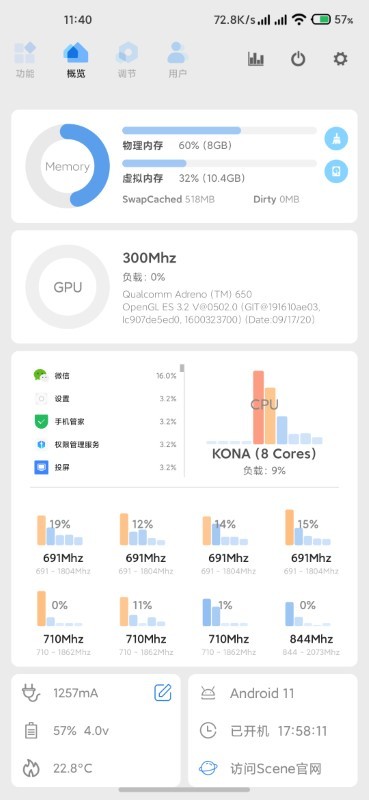
Scene软件怎么用
1、安装应用后运行软件,在主界面中用户们可自行选择工作模式;
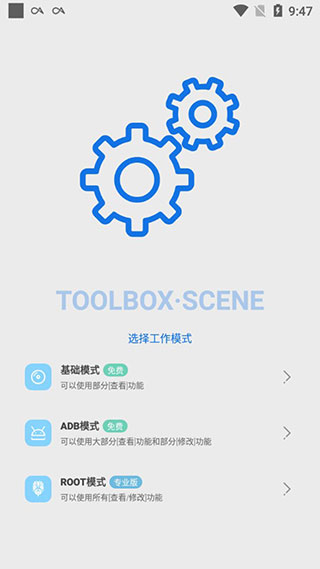
2、选择工作模式后,首先授予其超级权限;
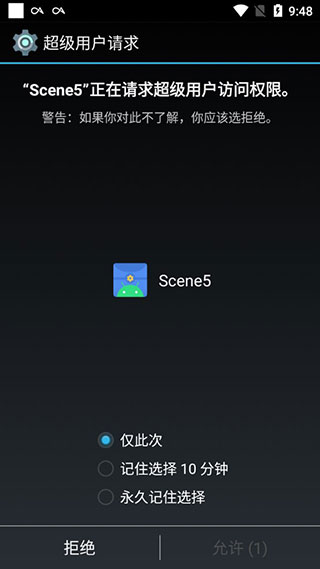
3、然后会有详细的软件介绍和风险提示,用户们务必仔细阅读;
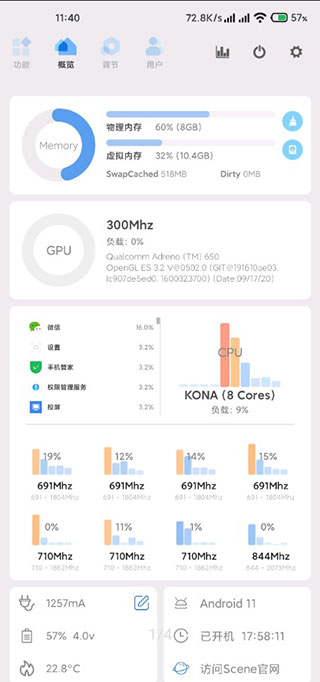
4、进入软件后可以看到清爽简洁的功能面板;
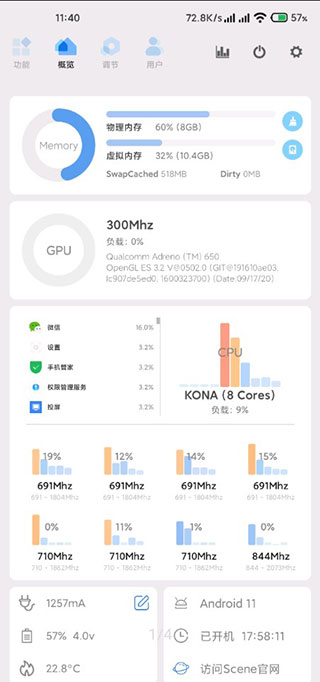
5、它为用户们提供了许许多多的十分实用的功能,比如耗电统计、应用策略管理等等;
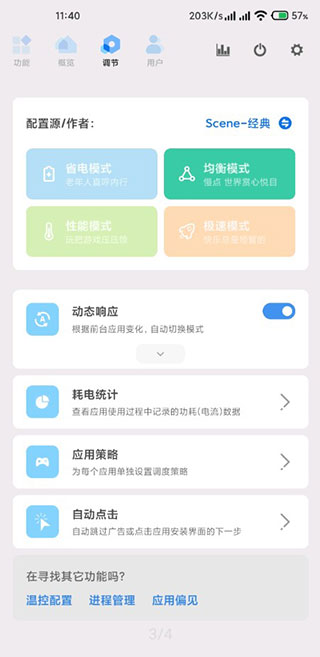
6、当然,用户们还可以自行的切换工作模式,以便于全方位满足用户的使用需求,且操作还十分的简单哦。

scene怎么开启root权限
打开设置
往下翻找到隐私与安全双击并打开
接着再打开权限管理
这时候我们可以看见有个应用与权限,我们选择权限
然后再找到修改系统设置
选择自己要修改的应用
最后打开允许修改设置即可
scene软件怎么激活adb模式
1、将Scene文件复制到手机里并安装运行,根据界面提示赋予其读写存储空间(必须允许)和发送通知(可以禁止)的权限(后面还需要允许读取应用列表),直到出现选择工作模式的界面。
2、以某中端OPPO手机为例,返回桌面依次进入“设置→关于本机→版本信息”,连续点击版本号直到系统提示已经激活开发者模式,返回进入“设置→系统设置→开发者选项”,找到并打开“USB调试模式”。
3、使用数据线将手机和电脑,在任何时候如果出现“允许USB调试”的询问窗口,均选择允许。
4、回到电脑端,用鼠标双击图1中的“一键安装Scene5_并激活ADB模式”批处理文件,根据界面提示点击任意键继续,直到出现Scene-Daemon OK等提示信息后,就代表激活成功。正常来讲手机端会自动打开Scene5软件的工作模式选择界面。
5、理论上,激活成功后就可以正常拔下数据线。但有部分品牌和型号的手机拔下数据线会出现激活失效的问题,需要按照上述步骤再重新操作一遍。如果反复激活在拔下数据线后依旧失效,就只能在连接数据线时进行下文的测试了,会影响电池监控的信息,好在对帧率监测的影响不大。
《scene安卓版》软件优势:
1.时刻维护手机的流畅性,告别寒冷的现象。
2.全面化的维护手机的健康状态,保证手机不被过多的损耗。
3.工具分类非常的齐全,可以根据需求进行使用。
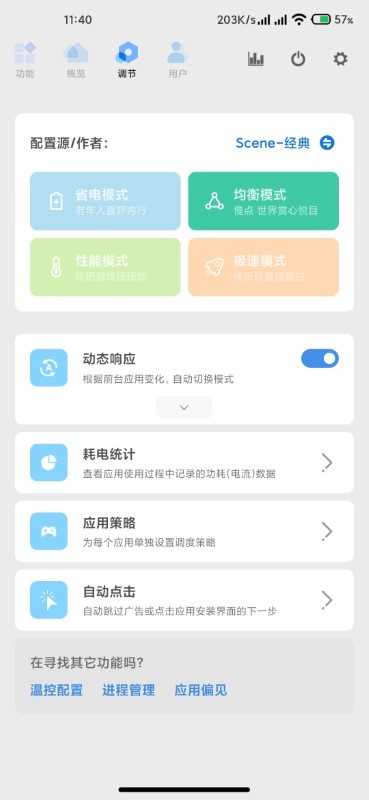
《scene安卓版》软件亮点:
1.使用期间非常的稳定,不会出现任何的闪退卡顿现象。
2.会时刻记录后台耗电软件和充电次数。
3.各种各样的主题以及调试窗口可以自动的开启设置。
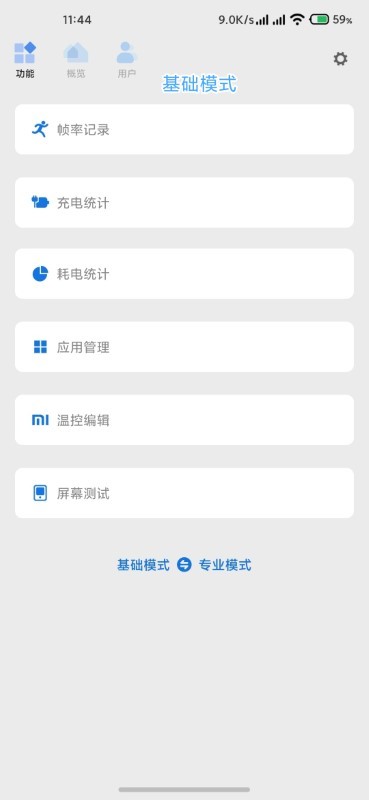
《scene安卓版》小编测评:
精准化的监测后台的运行速度,可以调整soc性能,屏幕亮度等等,保证用户能够拥有最舒适的操作环境,超多的功能能够应用于日常生活中,解决各种生活难题,帮助用户及时的进行文件备份,应用管理等等,提高用户的手机安全性能,使用期间没有任何的安全隐患,给用户提供最贴心的服务。


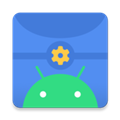



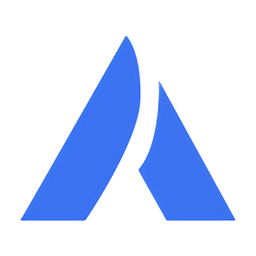

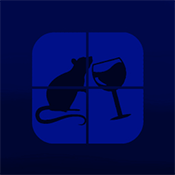
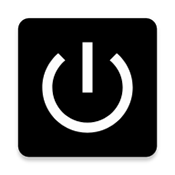
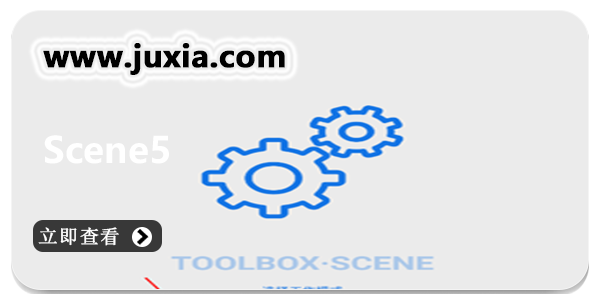
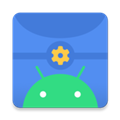
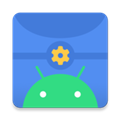
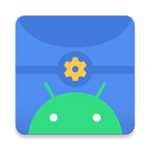
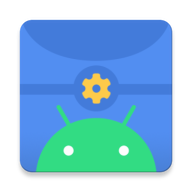
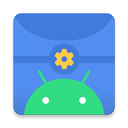

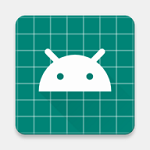
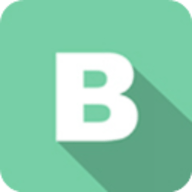

 手机清理加速管家
手机清理加速管家  抖快清理大师
抖快清理大师  一键换机助手
一键换机助手  全能王录屏
全能王录屏  360帐号卫士
360帐号卫士  核桃清理
核桃清理  电量充满闹钟
电量充满闹钟  云工具
云工具  换机搬家
换机搬家  寻龙罗盘
寻龙罗盘  自动翻书器
自动翻书器  晨风流量卫士
晨风流量卫士  快客浏览器安卓版
快客浏览器安卓版  安全清理王
安全清理王  Opera欧朋浏览器
Opera欧朋浏览器  超速浏览器手机版
超速浏览器手机版  智能连点器
智能连点器  摇摇壁纸
摇摇壁纸  国家反诈中心
国家反诈中心  北辞弱网2024
北辞弱网2024  华为神农中医大脑免费版
华为神农中医大脑免费版  抖音商城
抖音商城  3D速写模型
3D速写模型  QNET 弱网
QNET 弱网  ABC英语角天天背单词
ABC英语角天天背单词  黏土滤镜相机
黏土滤镜相机  天籁音控
天籁音控  e浏览器最新版
e浏览器最新版  悦动浏览器
悦动浏览器  星际浏览器
星际浏览器  小风车工具盒
小风车工具盒  小谷工具箱
小谷工具箱  落叶云盘
落叶云盘  宝藏充电
宝藏充电  AI心世界
AI心世界 